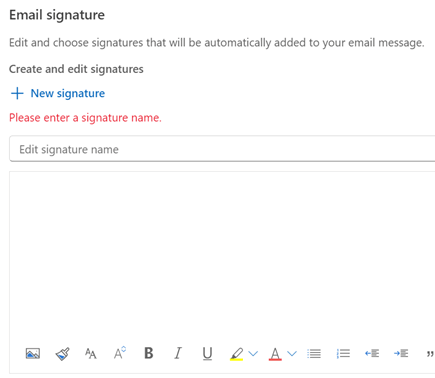När Outlook på webben körs i webbläsaren kan du:
-
Ordna e-posten för att kunna fokusera på det som är viktigast.
-
Hantera kalender, möten och avtalade tider.
-
Dela filer från molnet så att alla alltid har den senaste versionen.
-
Håll kontakten och var produktiv var du än är.
Om du använder skrivbordsversionen av Outlook på en Mac läser du Microsoft 365 för Mac Snabbstartsguider och Outlook för Mac Hjälp.

Tips: Stegen för att skapa en signatur är desamma i nya Outlook och Outlook på webben.
Skapa en signatur
-
Logga in med ditt konto och välj Inställningar > Konto > Signaturer.
-
Välj +Ny signatur och ge den ett distinkt namn.
-
Skriv din signatur i redigeringsrutan under det nya namnet och formatera den sedan med teckensnitt, färg och format för att få det utseende du vill ha.
-
Välj Spara.